Pergunta
Problema: [Consertar] aplicativo de fotos mostrando fotos em cores invertidas
Cada vez que abro uma imagem JPEG no aplicativo Fotos, ela mostra cores invertidas. Estou usando o Windows 10 versão 20H2.
Resposta Resolvida
O aplicativo de fotos que mostra imagens em cores reversas é um fenômeno bastante estranho que alguns usuários começaram a experimentar recentemente. Este problema apareceu aparentemente do nada - pelo menos pareceu a muitos - embora não haja nada que aconteça sem motivo no Windows 10.
O aplicativo Fotos é um aplicativo integrado do Windows, inicialmente apresentado em 2012[1] e melhorou muito ao longo dos anos. Ele permite aos usuários visualizar e organizar fotos, bem como todos os tipos de outros arquivos de imagem. O aplicativo também possui uma função de edição limitada, que pode ser particularmente útil para quem não possui um software mais avançado para essa finalidade. A maioria dos usuários usa o aplicativo por padrão - é simplesmente uma ferramenta para visualizar as imagens em seu PC.
Infelizmente, nem sempre funciona como deveria e os usuários já relataram que receberam um erro no sistema de arquivos -2147163890 ao tentar abrir JPEG ou outros arquivos. Em alguns casos, eles disseram que o aplicativo simplesmente não lança em absoluto. As imagens mostradas ao contrário no aplicativo Fotos são outro problema com o qual os usuários agora precisam lidar.
Pode haver muitos motivos para isso estar acontecendo. Por exemplo, sabe-se que a falta de atualizações do Windows pode estar causando bugs em determinados softwares integrados. Além disso, os arquivos de sistema danificados podem ser os culpados, portanto, a execução de determinados comandos por meio do Prompt de Comando pode ajudá-lo a resolver o problema. Em alguns casos, encadear as configurações no local de fácil acesso pode ser a solução que você estava procurando. Resumindo, você pode encontrar todos os métodos abaixo - experimente todos e pelo menos um deles provavelmente funcionará para você.
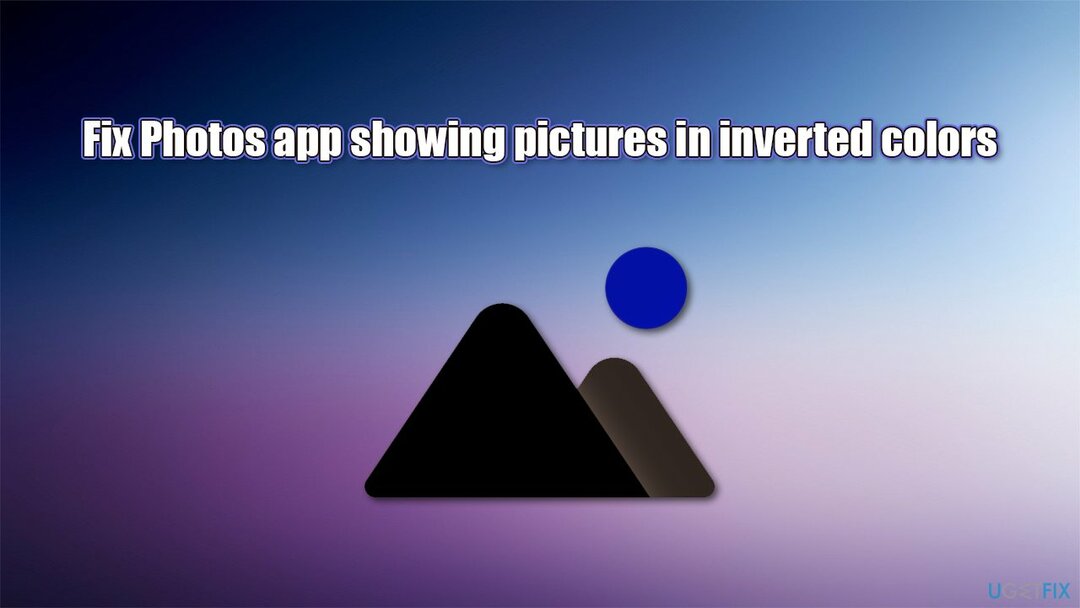
Como alternativa às correções abaixo, gostaríamos de recomendar que você tente executar uma varredura com um potente software de reparo de PC ReimageMáquina de lavar Mac X9 - sua tecnologia exclusiva pode substituir arquivos de sistema danificados e impedir o Windows de travar, BSODs, registro[2] erros e muito mais. Além disso, o aplicativo também pode ser usado para remover malware já instalado com seu mecanismo antivírus e manter seu sistema limpo, limpando-o do lixo.
Fix 1. Execute o solucionador de problemas de aplicativos do Windows
Para reparar o sistema danificado, você deve comprar a versão licenciada do Reimage Reimage.
Como o Fotos faz parte dos aplicativos da Microsoft Store, você deve tentar executar um solucionador de problemas e ver se isso ajuda a resolver a situação:
- Modelo solucionar problemas no Windows, pesquise e pressione Enter
- À direita, escolha Solucionadores de problemas adicionais
- Localizar Aplicativos da Windows Store e clique Execute o solucionador de problemas
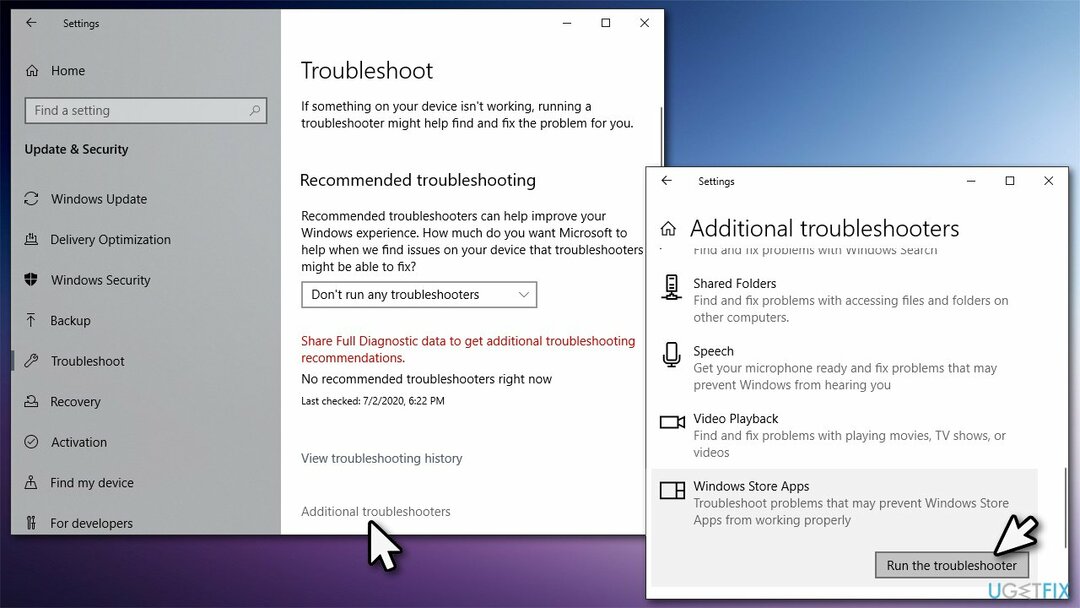
- Espere até que a verificação seja concluída e aplique as correções sugeridas.
Fix 2. Atualize o Windows para a versão mais recente
Para reparar o sistema danificado, você deve comprar a versão licenciada do Reimage Reimage.
As atualizações do Windows podem corrigir vários bugs de software, portanto, certifique-se de ter todos os disponíveis instalados:
- Modelo Atualizações na pesquisa do Windows e pressione Entrar
- No lado direito da janela, pressione Verifique se há atualizações
- Se houver atualizações opcionais disponíveis, clique em Baixar e instalar também
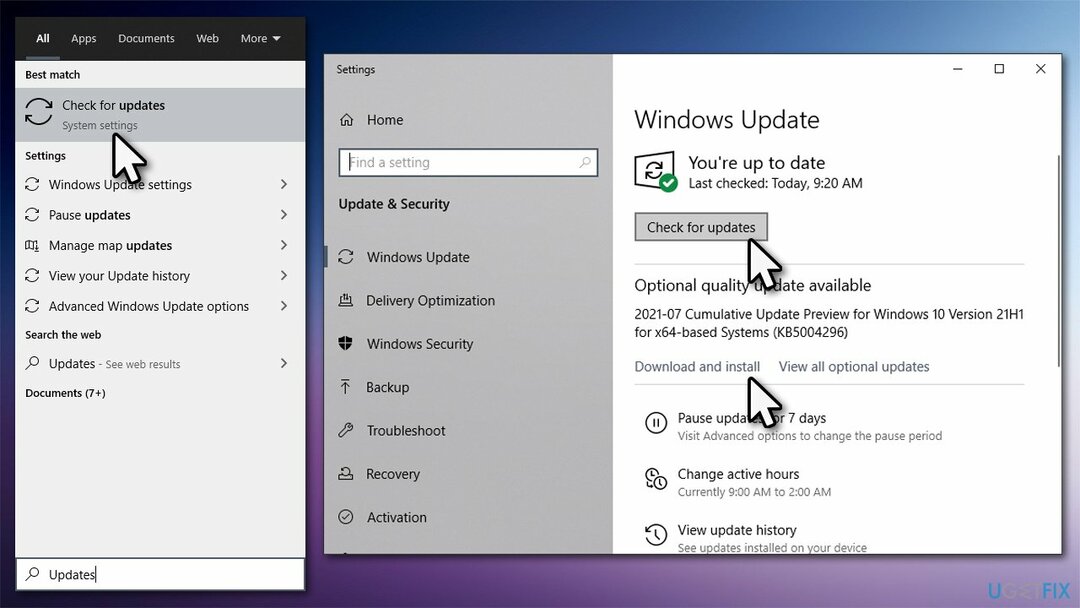
- Uma vez feito, reiniciar Seu sistema.
Fix 3. Reparar arquivos de sistema corrompidos
Para reparar o sistema danificado, você deve comprar a versão licenciada do Reimage Reimage.
A corrupção do arquivo do sistema pode causar o mau funcionamento de muitos aplicativos integrados, incluindo o aplicativo Fotos. Para resolver isso, você pode executar o SFC e o DISM por meio do Prompt de comando elevado:
- Modelo cmd na barra de pesquisa do Windows
- Clique com o botão direito em Prompt de comando resultado da pesquisa e escolha Executar como administrador
- Quando Controle de conta de usuário (UAC) aparece, clique sim
- Digitar sfc / scannow na nova janela e aperte Entrar
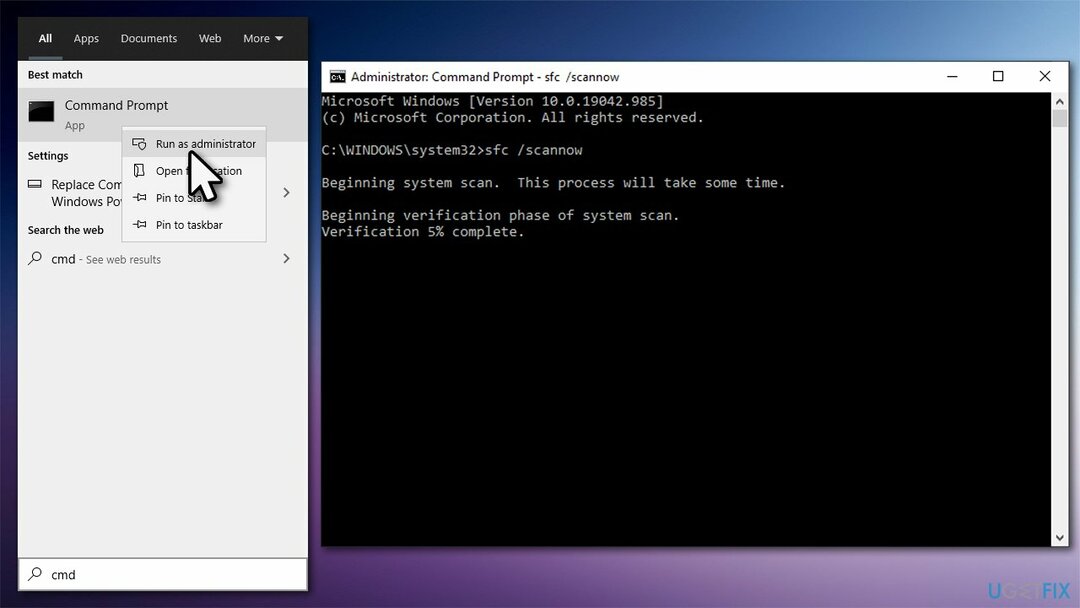
- Espere até que a verificação seja concluída totalmente. Se o SFC conseguir consertar arquivos danificados, reiniciar seu computador. Se isso não acontecer, copie e cole esses comandos no Prompt de Comando, pressionando Enter após a conclusão de cada um deles:
DISM / Online / Cleanup-Image / CheckHealth
DISM / Online / Cleanup-Image / ScanHealth
DISM / Online / Cleanup-Image / RestoreHealth - Finalmente, reiniciar seu computador mais uma vez.
Fix 4. Verifique as configurações
Para reparar o sistema danificado, você deve comprar a versão licenciada do Reimage Reimage.
Se, por algum motivo, as configurações do seu aplicativo foram alteradas, suas fotos podem começar a ser mostradas em cores reversas.
- Clique com o botão direito em Começar e escolher Configurações
- Vamos para Facilidade de acesso
- No lado esquerdo, escolha Alto contraste
- No lado direito da janela, certifique-se de que a configuração esteja ajustada para Fora posição
- Escolher Filtros de cor à esquerda
- Aqui você pode desligue os filtros de cor (se habilitado) e desabilitar a Invertido opção.
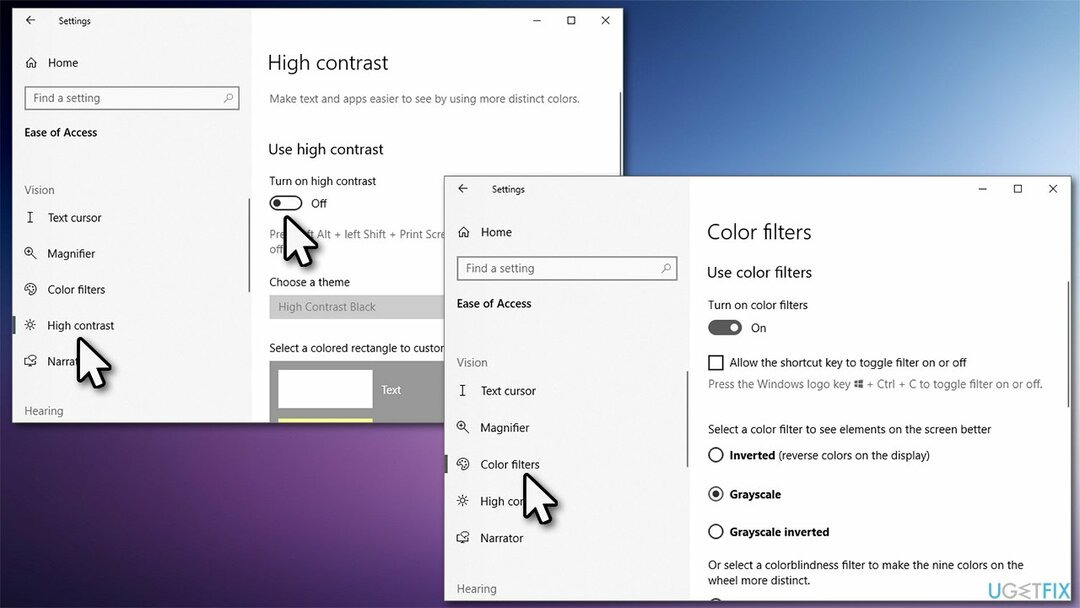
Fix 5. Atualize os drivers da placa de vídeo
Para reparar o sistema danificado, você deve comprar a versão licenciada do Reimage Reimage.
Drivers de GPU[3] pode ficar confuso devido a um motivo ou outro. Certifique-se de que seus drivers estejam atualizados:
- Clique com o botão direito em Começar e escolher Gerenciador de Dispositivos
- Expandir Adaptadores de vídeo
- Clique com o botão direito em sua GPU e selecione Atualizar driver
- Escolher Pesquisar motoristas automaticamente
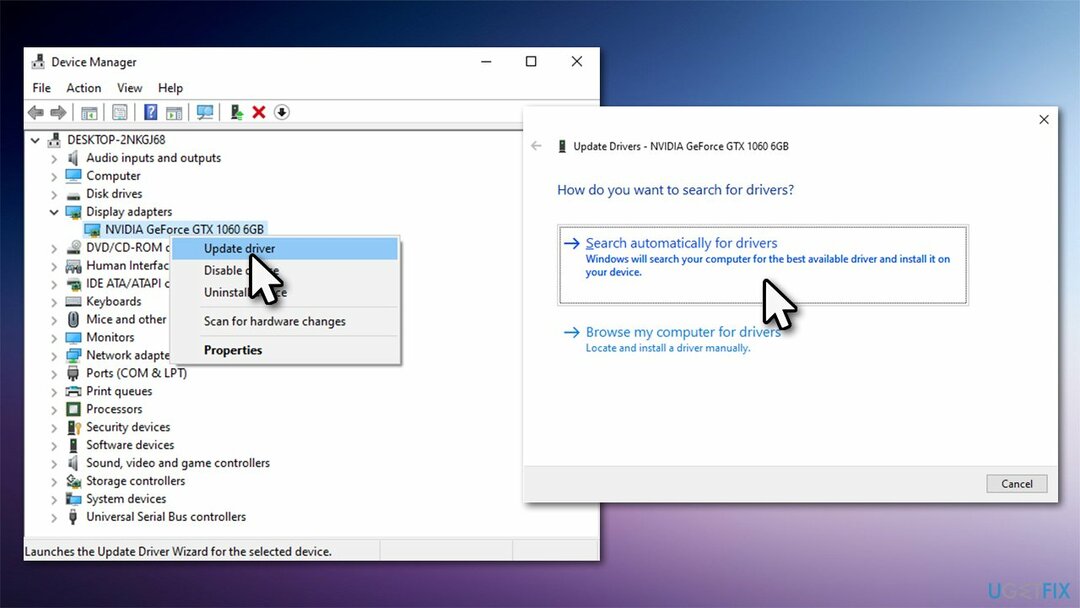
- Reinício seu PC.
Lembre-se de que o Gerenciador de Dispositivos não é a melhor opção para atualizar seus drivers, especialmente quando se trata de GPU. Em vez disso, visite o site do fabricante da placa de vídeo ou use um atualizador de driver automático, como DriverFix.
Fix 6. Redefinir / reparar aplicativo de fotos
Para reparar o sistema danificado, você deve comprar a versão licenciada do Reimage Reimage.
- Clique com o botão direito em Começar e escolher Aplicativos e recursos
- Achar Microsoft Photos e clique nele
- Selecione Opções avançadas
- Role para baixo e clique Terminar
- Acompanhar com Reparar
- Verifique se o problema foi resolvido
- Se não, use o Redefinir opção.
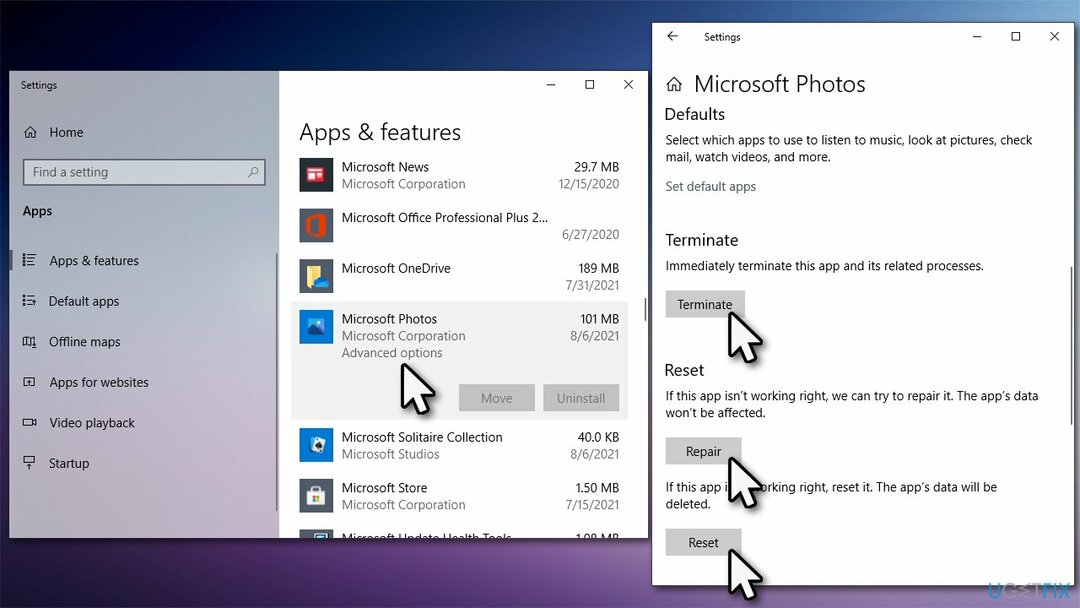
Fix 7. Use a ferramenta de criação de mídia
Para reparar o sistema danificado, você deve comprar a versão licenciada do Reimage Reimage.
Antes de prosseguir, desconecte todos os dispositivos externos, exceto o mouse e o teclado, e faça backup de todos os seus arquivos pessoais.
- Vou ao site oficial da Microsoft e baixar Ferramenta de criação de mídia
- Inicie o instalador, concorde com os termos e clique em Próximo
- Selecione Atualize este PC agora, clique Próximo
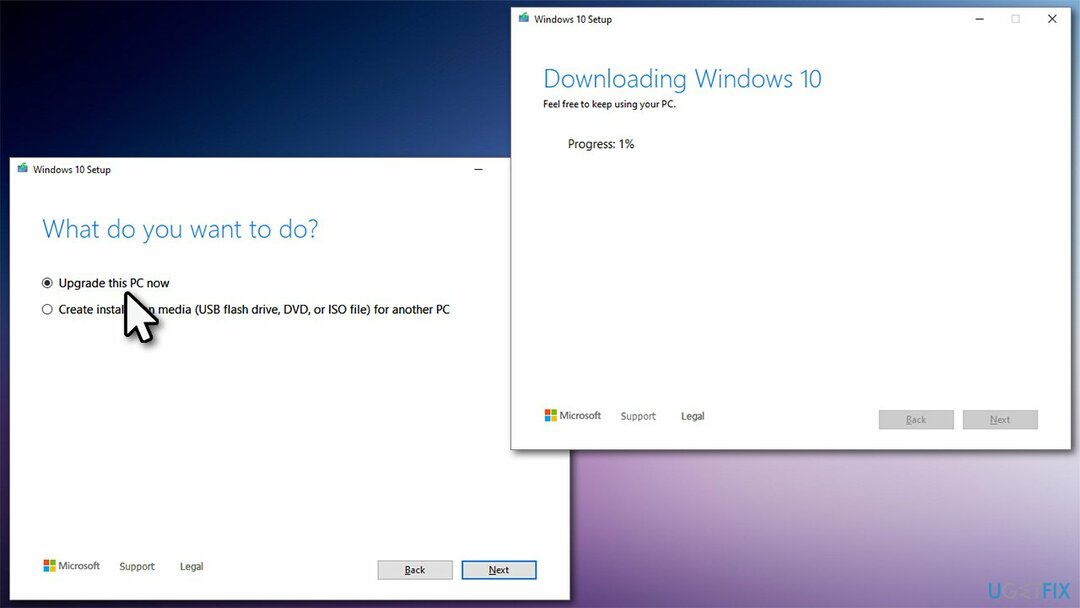
- Espere até que os arquivos sejam baixados - seu sistema pode reiniciar várias vezes.
Fix 8. Use o modelo de cor RGB ao salvar arquivos [solução alternativa]
Para reparar o sistema danificado, você deve comprar a versão licenciada do Reimage Reimage.
Parece que você pode consertar as cores invertidas no aplicativo Fotos cobrando da mesma forma que JPEG ou outras imagens são criadas ou geradas. Assim, se você estiver usando Photoshop, Adobe Illustrator ou outro software de edição de imagens, você deve certifique-se sempre de que está usando o modelo de cor RGB em vez de outros disponíveis, como CMYK.
Se não for você quem está criando as imagens, você deve usar um aplicativo diferente para visualizá-las e esperar até que a Microsoft resolva o bug.
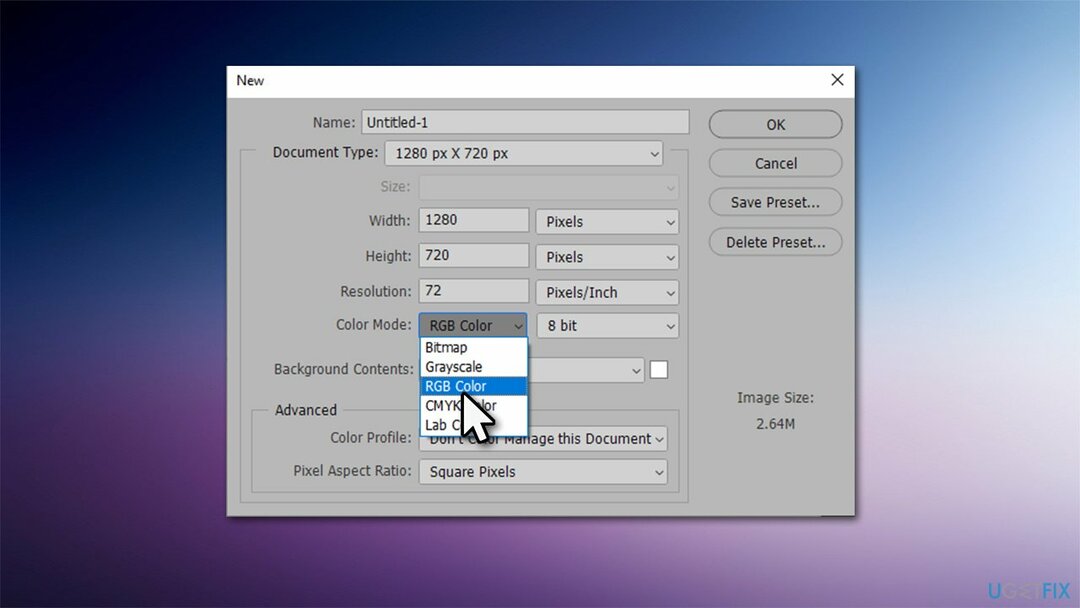
Repare seus erros automaticamente
A equipe ugetfix.com está tentando fazer o melhor para ajudar os usuários a encontrar as melhores soluções para eliminar seus erros. Se você não quiser ter problemas com técnicas de reparo manual, use o software automático. Todos os produtos recomendados foram testados e aprovados por nossos profissionais. As ferramentas que você pode usar para corrigir seu erro estão listadas abaixo:
Oferta
faça isso agora!
Baixar correçãoFelicidade
Garantia
faça isso agora!
Baixar correçãoFelicidade
Garantia
Se você não conseguiu corrigir seu erro usando Reimage, entre em contato com nossa equipe de suporte para obter ajuda. Por favor, deixe-nos saber todos os detalhes que você acha que devemos saber sobre o seu problema.
Este processo de reparo patenteado usa um banco de dados de 25 milhões de componentes que podem substituir qualquer arquivo danificado ou ausente no computador do usuário.
Para reparar o sistema danificado, você deve comprar a versão licenciada do Reimage ferramenta de remoção de malware.

Acesso privado à Internet é uma VPN que pode impedir o seu provedor de serviços de Internet, o governoe terceiros de rastreá-lo online e permitir que você permaneça completamente anônimo. O software fornece servidores dedicados para torrent e streaming, garantindo um desempenho ideal e não diminuindo sua velocidade. Você também pode ignorar as restrições geográficas e visualizar serviços como Netflix, BBC, Disney + e outros serviços populares de streaming sem limitações, independentemente de onde você estiver.
Ataques de malware, particularmente ransomware, são de longe o maior perigo para suas fotos, vídeos, trabalho ou arquivos escolares. Como os cibercriminosos usam um algoritmo de criptografia robusto para bloquear dados, ele não pode mais ser usado até que um resgate em bitcoin seja pago. Em vez de pagar hackers, você deve primeiro tentar usar alternativas recuperação métodos que podem ajudá-lo a recuperar pelo menos uma parte dos dados perdidos. Caso contrário, você também pode perder seu dinheiro, junto com os arquivos. Uma das melhores ferramentas que podem restaurar pelo menos alguns dos arquivos criptografados - Data Recovery Pro.